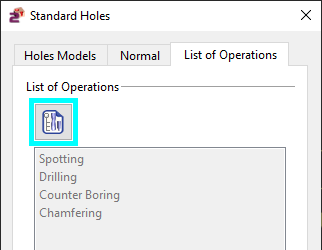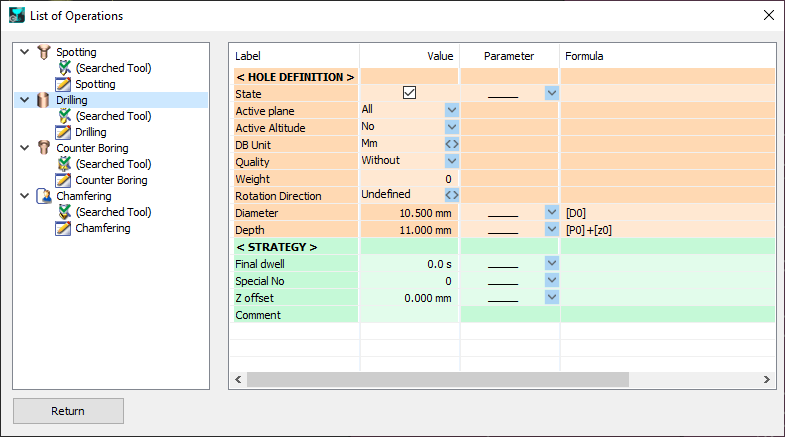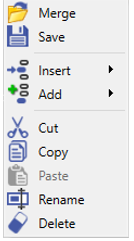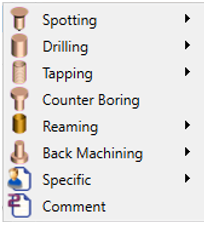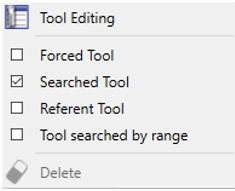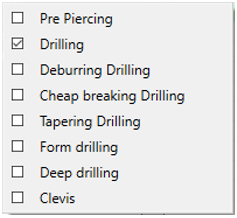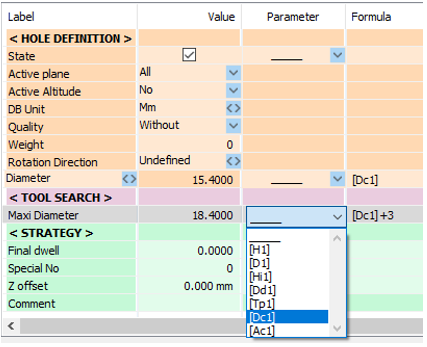Finestra Lista Operazioni
|
Per accedere alla lista delle operazioni per modifiche, clicca sull'icona dalla scheda ‘Lista Operazioni’ La lista delle operazioni è visualizzata ad albero con un editor sul lato destro. L'editor permette di gestire i parametri per ogni operazione. Questi parametri sono ordinati in 3 categorie : Definizione fori , Ricerca utensile e Strategia . I campi grigi visualizzano solo informazioni, gli altri campi possono essere modificati definendo formule. |
|
|
La casella di controllo Stato permette di utilizzare o meno un'operazione nella creazione di un foro (non è necessario eliminarla) È possibile scegliere tra le varie possibilità per ogni etichetta cliccando sulla freccia piccola . Tutti i cicli aggiunti o eliminati vengono salvati automaticamente nella lista delle operazioni. |
|
|
Quando si accede al comando, verrà visualizzato un messaggio. Se si seleziona ‘Sì’ per eliminare l'opelist esistente, tutte le modifiche manuali verranno ripristinate e verrà fornito l'opelist predefinito generato da GO2cam. |
|
Modifiche
Sono disponibili molte funzionalità per modificare questa lista di operazioni, accessibili con il tasto destro del mouse sull'albero :
-
modificare la lista delle operazioni eliminando o aggiungendo una o più operazioni
-
scegliere la modalità di ricerca dell'utensile: Forzato, cercato o di riferimento
-
modificare la tecnologia del ciclo
-
modificare o regolare i parametri tecnici
-
creare formule per definire i valori dei parametri
Un clic destro sull'albero permette di aprire i menu:
|
Operazione : |
|
Inserisci/Aggiungi> |
|
È possibile inserisci o aggiungere qualsiasi tipo di operazione: per ogni operazione vengono offerte diverse funzionalità.
|
||
|
Utensile: |
|
|
|
Modifica utensile consente di aprire la pagina utensile e creare un nuovo utensile modificando i parametri dimensionali.
Modalità di ricerca : sono disponibili 4 possibilità:
|
||
|
Strategia: |
||
|
Ogni tipo di ciclo ha diverse strategie possibili. Qui per la foratura è possibile scegliere tra 8 funzionalità. |
||
Creazione di una formula
Una formula necessita di parametri di riferimento; ad alcuni parametri viene automaticamente assegnato un riferimento; ad esempio il diametro del foro è chiamato Dc1.
|
È possibile creare una formula per la ricerca dell'utensile: fare clic nel campo Parametro, scegliere [Dc1] , appare nella colonna formula. Fare clic su il campo e aggiungere +3 ; Il diametro massimo di ricerca sarà di 18,4 mm (15,4 mm + 3 mm).
You can check the list of operators by clicking: Operatori di formula |
|